Kommunikation (Gerätesuche)
Gerätesuche
Die Gerätesuche erlaubt es IsoBuster so einzustellen, dass nur bestimmte Laufwerkstypen erkannt und aufgelistet werden.
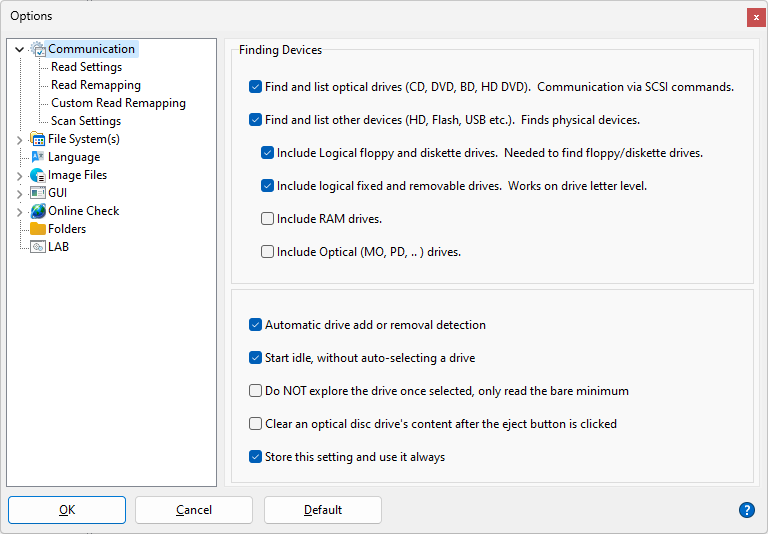
Erkennen und Auflisten von optischen Laufwerken (CD, DVD, BD, HD DVD)
Wenn diese Option gewählt wird, erkennt IsoBuster alle optischen Laufwerke und zeigt diese an. CD, DVD, BD, HD-DVD ROM-Laufwerke sowie Brenner.
Erkennen und Auflisten von sonstigen Laufwerken (Festplatte (HDD), Flash, USB, Floppy etc.)
Wenn diese Option gewählt wird, erkennt IsoBuster alle sonstigen (nicht optischen) Laufwerke. IsoBuster benutzt zwei verschiedene Methoden um optische Laufwerke und andere Geräte zu erkennen.
Laufwerke / Medien werden wie folgt erkannt: Festplatten, USB/Flash Speicherkarten und Laufwerke, Jaz, Zip, Click, Diskette (Floppy), ... Laufwerke and Disketten.
Logische Floppy- und Diskettenlaufwerke berücksichtigen
Floppy-/Diskettenlaufwerke werden unter Windows nicht als physikalisches Laufwerk angezeigt. Diese können lediglich über den Laufwerksbuchstabe gescannt werden und erscheinen damit unter den logischen Laufwerken.
Logische Festplatten und Wechsellaufwerke berücksichtigen.
Neben physikalischen Laufwerken kann IsoBuster auch nach allen logischen Laufwerken suchen, indem es die Laufwerksbuchstaben durchsucht. Dies ermöglicht den Zugriff auf einer höheren Abstraktionsebene und begrenzt somit den Zugriff auf den Datenträger bzw. die Partition mitsamt den Dateisystemen. Der Zugriff auf einer höheren Abstraktionsebene bedeutet zugleich, dass Treiber den Zugriff durch IsoBuster auf das Laufwerk beeinflussen können. Im Falle von verschlüsselten Laufwerken kann dieser Zugriff vorteilhaft sein, da die Entschlüsselung durch ein Programm erfolgen kann, bevor IsoBuster die Daten erhält.
RAM Laufwerke berücksichtigen
Hierbei werden logische Laufwerke die lediglich im Arbeitsspeicher über Windows oder andere Treiber existieren inkludiert. Diese Laufwerke werden als RAM (Arbeitsspeicher) Laufwerke bezeichnet.
Optische (MO, PD, ..) Laufwerke berücksichtigen
Hierbei werden gewöhnliche optische Laufwerke wie CD und DVD Laufwerke berücksichtigt. Dies erfolgt jedoch in einer anderen Weise als es in der ersten Option oben erfolgt.
Diese Option sollte nur aktiviert werden, wenn die Laufwerke Magneto-optische Formate unterstützen. Für 99% aller Laufwerke ist dies nicht der Fall. Und selbst wenn ihr Laufwerk diese Medien unterstützt, so ist diese Option nur dann relevant, wenn man eben diese speziellen Medien auslesen möchte. Für CD, DVD und BD Disks ist dies nicht nötig. Daher sollte diese Option im Regelfalle deaktivert bleiben.
Wenn diese Option trotzdem aktiviert wird (and wenn die erste Option oben ebenfalls aktiviert ist) sieht man die optischen Laufwerke doppelt in der Liste der Laufwerke. Im ersten Falle wird das Laufwerk mittels low-level SCSI Kommandos angesprochen, im hiesigen Falle wird das Laufwerk wie eine konventionelle Festplatte oder ein USB-Stick angesprochen.
Wenn diese Methode verwendet wird, sieht man nur die aktive Sitzung (CD Session), anstelle alle vorhanden Sitzungen. Ebenso funktioniert diese Option nicht für Audio-CDs und CDs im speziellen Format wie beispielsweise CD-i. Für normale CDs und DVDs ist daher die erste Option vorzuzuiehen. Werden hingegen auch Magneto-Optische Formate wie MO und PD Medien benutzt, so kann es Sinn machen, diese Option ebenfalls zu aktivieren. Laufwerke auf die mittels hiesiger Methode zugegriffen wird, ermöglichen den Zugriff auf Magneto-Optische Disks wie auf eine Festplatte. Außerdem werden verschiedene Sektorgrößen bis 2048 bytes pro Block unterstützt.
Automatische Erkennung, ob ein Laufwerk angeschlossen oder entfern wurde
Wenn diese Option aktiviert wird, erkennt IsoBuster ob ein Laufwerke angesteckt oder abgesteckt wird und aktualisiert automatisch die Liste der gefundenen Laufwerke. Dies erspart einen Neustart von IsoBuster, wenn beispielsweise man einen neuen USB nach Programmstart einsteckt. In speziellen Fällen, in denen Laufwerke ungewollt nach dem anstecken verschwinden sollte diese Option deaktiviert werden, damit das betroffene Laufwerk trotzdem noch ausgewählt werden kann. Dies ermöglicht es, das IsoBuster die Laufwerke in der Liste aufführt, die das System bereits als entfernt gekennzeichnet hat.
Im Leerlauf starten, ohne ein Laufwerk automatisch zu wählen
Wenn diese Option gewählt ist, wird IsoBuster nicht von sich aus ein Laufwerk auswählen und teilweise durchsuchen. Nur wenn das Laufwerk/Gerät explizit ausgewählt wurde, erfolgt ein Lesezugriff durch IsoBuster.
Do NOT explore the drive once selected, only read the bare minimum
When you select a device (or start with automatically selecting a device, see option above) and this option is set, no reads will be issued to the device, to:
1. find out if and how the device is partitioned,
2. find the file system(s) per partition.
To manually explore a device for its partitions and/or file systems, right mouse click the "Unexplored area" icon and choose what you want to do.
Clear and optical disc drive's content after the eject button is clicked
Normally, when you eject a disc, IsoBuster doesn't refresh its content. It keeps the last discovered layout in memory and displays it. This allows you to insert another identical disc and continue working. It also allows for some cool engineering tricks where you remove a full disc and replace it with a quick erased disc (the drive needs to be partially disassembled), hit refresh and access the blanked disc's content. When you check this option, IsoBuster refreshes the content when you use the program's eject button, so that when you insert a new disc, IsoBuster automatically explores it again.
Einstellungen speichern und beibehalten
Bei Auswählen dieser Checkbox werden die vorgenommenen Einstellungen gespeicht und beim nächsten Start von IsoBuster wiederverwendet.